Как да синхронизирате файлове към различни доставчици на Cloud Storage на Android (без да инсталирате голям брой приложения)
Много от нас обичат да имат достъп до нашите файлове по време на път и използват редица различни услуги за съхранение на облаци, за да станат това - като Dropbox, SugarSync, Google Drive и т.н. За съжаление, много от приложенията за тези доставчици на хранилище за облаци не са лесни за ползване и са с усложнения. FolderSync Lite е безплатната версия на приложение, чиято цел е да опрости използването на различни доставчици на облачни услуги на устройства с Android.
Добавете профил в Dropbox (или друг) в FolderSync
1. Изтеглете и инсталирайте приложението FolderSync от Google Play Магазин.
2. След като успешно сте инсталирали приложението на своя Android, стартирайте приложението, където сте посрещнати с лицензионното споразумение за краен потребител. Кликнете върху Приемане, за да продължите.
3 Началният екран на FolderSync Lite се показва със седем опции: Accounts, Folderpairs, File manager, Sync status, Settings, Help и About. За да създадете нов профил, изберете опцията "Профили".

4. На следващия екран докоснете иконата "Облак +" в долната част на екрана, за да започнете да създавате профил.

5. Ще бъдете помолени да изберете предпочитания от вас доставчик на облак за съхранение. Средството за съхранение в облака може да бъде SkyDrive, Dropbox, Ubuntu One, Box.net, SugarSync, HiDrive, Google Документи, NetDocument и Google Диск. За нашия пример, ние избираме Dropbox.

6. На страницата "Данни за профила" въведете уникално име за новия профил и изберете "Утвърждаване на достъпа".

7. След това ще бъдете подканени да влезете в съответната сметка (в нашия случай Dropbox). Въведете в идентификационните си данни и изберете "Вход".

8. На следващата страница ще бъдете помолени да потвърдите достъп до приложението Foldersync Lite на номинираната от вас сметка. Изберете "Позволи".

9. След като приключите, решението за съхранение в облака е свързано с приложението Foldersync. Кликнете върху опцията "Диск" горе вдясно, за да запазите промените и да се върнете обратно към началния екран.

персонализиране
1. След като настроите един от профилите си за споделена папка, можете да отворите раздела за настройки, да натиснете опцията "Настройки".

2. В страницата "Настройки" можете да конфигурирате личните си предпочитания. Например, ако искате да деактивирате известията, уверете се, че отметката е отметнато.

3. Удобна функция в настройките е, че можете да архивирате вашите настройки на външно устройство за съхранение на данни, вместо да чакате да се извърши автоматично архивиране. За да изпълните това действие, изберете бутона Backup database .

4. Ще бъдете подканени да потвърдите, ако искате да създадете резервно копие на база данни сега. Кликнете върху Да.

Управление на файлове с FolderSync
Да можеш да управляваш хостваните от облака файлове е очевидно основна за функционалността на FolderSync. Примерът по-долу ще ви покаже как да прехвърлите папка (или файл) на устройството си с Android в профила си за съхранение в облака.
Прехвърляне на файлове от устройството ви с Android в Cloud
1. Влезте в "Файлов диспечер" от началния екран.

2. Папките, налични на вашия Android, ще бъдат изброени в страницата File Manager. Ако искате да прехвърлите папка в профила си в Dropbox, отбележете конкретна папка (т.е. прикачени файлове) и изберете иконата на документ с огледално изображение в долната част на екрана.

3. Изберете иконата за облак за достъп до отдалечения акаунт.

Номинираната папка трябва да е прехвърлена към отдалечения ви профил, както е показано по-долу.

Прехвърляне на файлове от Cloud на устройството ви с Android
Можете да прехвърляте файлове / папки от вашия акаунт за съхранение на облак в Android чрез следната процедура, както и по-горе, но първо ще имате достъп до акаунта в облака, след което ще получите достъп до местното хранилище, като изберете иконата на SD картата в долната част на екрана и изберете местния път.

Заключителни бележки
Има някои недостатъци с FolderSync Lite в сравнение с пълната версия. Можете да настроите само един акаунт, който по същество ви ограничава да използвате само един доставчик на облак за съхранение. Освен това няма налични филтри за синхронизиране, нито поддръжка на Tasker / локал. И все пак, това е приятно приложение с много гъвкавост.
FolderSync Lite




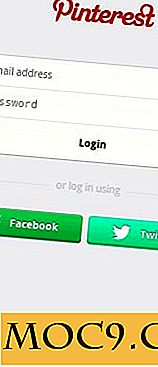

![Разликата между 32-битовите и 64-битовите смартфони [MTE обяснява]](http://moc9.com/img/Phone-Processors-Processor.jpg)
